Обзор Notion
Notion — это мультифункциональная платформа («все в одном») для ведения личных и рабочих дел, хранения и систематизации информации. Разработчик постарался создать универсальный сервис, похожий на органайзер, рабочее пространство которого может гибко настраиваться под требования пользователя.
Функционал приложения настолько обширный, что способен заменить собой несколько сервисов, например, Trello (совместное управление проектами), Google Docs (работа с документами), Confluence (создание базы данных) и некоторые другие.
Сервис имеет только англоязычный интерфейс и базу знаний. При этом пользователь может вводить и хранить информацию на русском языке, работать самостоятельно или в команде.
В силу своей гибкости Notion одинаков полезен как при совместной работе по запуску нового продукта, так и для составления графика личных дел.
Лучшие виджеты Notion для повышения вашей производительности
Вот некоторые из лучших виджетов Notion, которые вы можете установить для повышения производительности:
- WeatherWIdget
- Spotify
- Помидор ТОДО
- Календарь Google
- Простой обратный отсчет
- Гугл Аналитика
- MindMeister
- TickCounter
- Хронология Twitter
- HTML таблица
- Google Trends
- Сообщение в Facebook
- Часы
- Кнопка
- Галерея
Чтобы узнать больше об этих виджетах, читайте дальше.
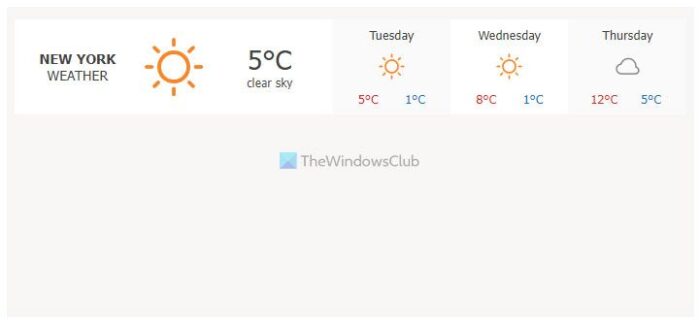
Как следует из названия, этот виджет отображает прогноз погоды на вашей карточке Notion. Независимо от того, хотите ли вы встроить его в одну или несколько карт, оба варианта возможны без каких-либо проблем. Вы можете выбрать местоположение, единицу измерения, язык и т. Д. После этого вы можете вставить код в любую карточку на Notion. Скачать с apption.co.
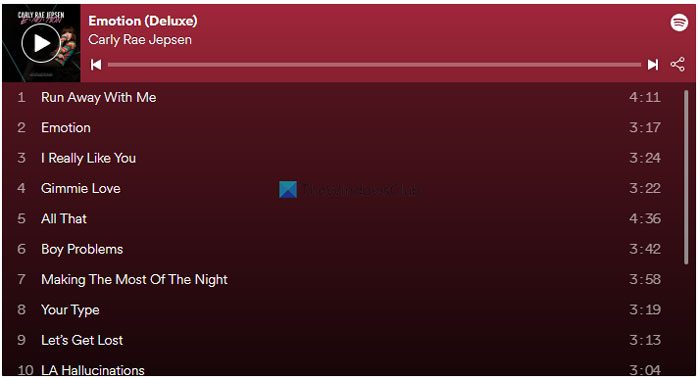
По умолчанию в Notion нет возможности показывать или включать аудио Spotify. Однако, если вы используете этот виджет, вы можете отображать любой звук Spotify на карте. Это очень удобно, когда вы довольно активны в Spotify и хотите чем-то поделиться с другими членами команды. Скачать с apption.co.
Связанные: Лучшие шаблоны понятий для студентов, стартапов, управления проектами, производительности.
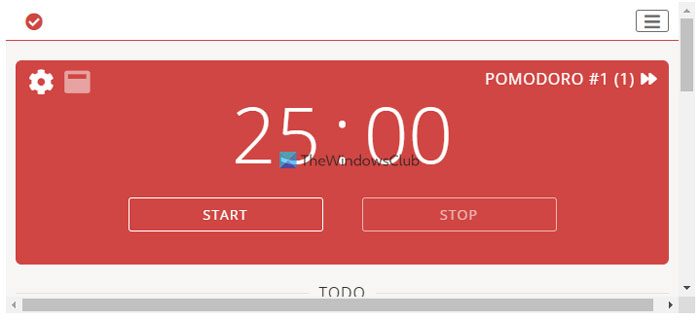
Если вы пользуетесь техникой Pomodoro, вы можете использовать этот виджет Notion на своей карточке или странице. Он отображает 25-минутный таймер, который вы можете запустить или остановить в любое время. Затем вы можете ввести список дел в виджете и проверять его по мере их выполнения. Есть возможность настроить таймер и пользовательский интерфейс этого виджета. Скачать с apption.co.
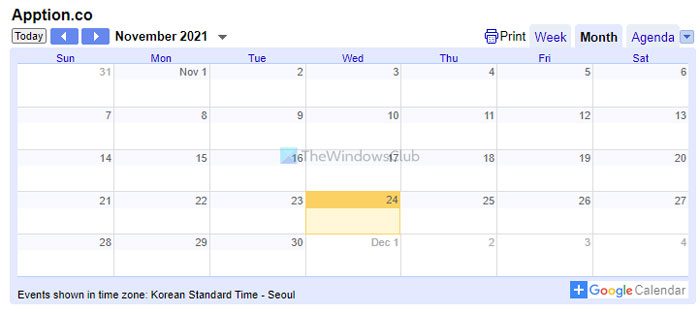
Это один из лучших виджетов Notion, который вы можете установить и использовать на Notion. Иногда вам может потребоваться что-то записать на основе предстоящих встреч, которые вы сохраняете в Календаре Google. В таком случае вы можете использовать этот виджет для отображения Календаря Google в Notion. В любой момент можно добавить новую запись и распечатать календарь. Скачать с apption.co.
5]Простой обратный отсчет
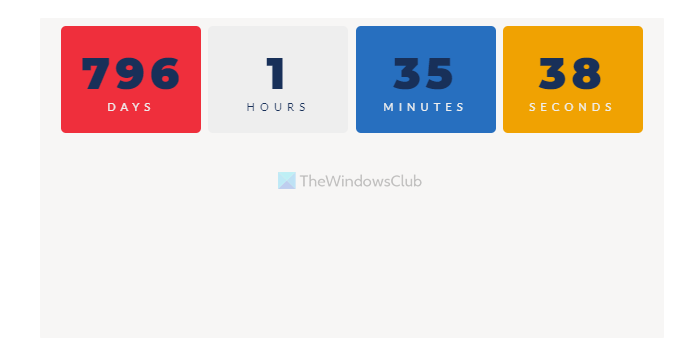
Это простой таймер обратного отсчета, который можно отобразить на любой карточке с понятиями. Выполняя задание, вы можете использовать таймер, чтобы узнать, сколько времени у вас уходит на то, чтобы что-то закончить. Единственная проблема с этим виджетом заключается в том, что его нельзя настроить. Скачать с apption.co.
Если вы администратор веб-сайта, который делает заметки на основе посещаемости веб-сайта, этот виджет Notion может вам очень помочь. Он отображает практически все, что вы хотите получить от Google Analytics. Независимо от того, есть ли у вас уже добавленный веб-сайт в учетную запись или вы хотите добавить новый веб-сайт, вы можете сделать и то, и другое без каких-либо проблем. Скачать с apption.co.
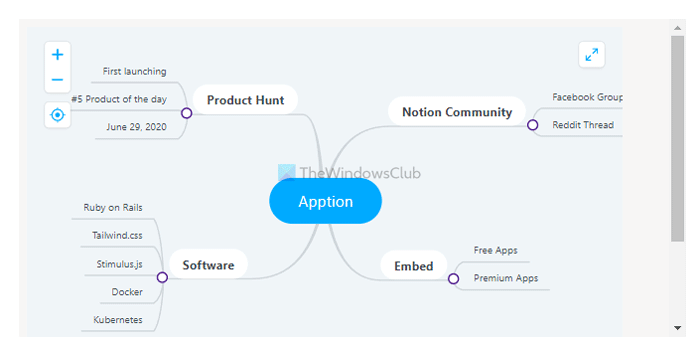
Notion — это место для работы с людьми. Когда вы работаете с людьми, идеи всплывают то тут, то там. Чтобы собрать эти идеи или провести мозговой штурм по теме, у вас должна быть возможность составить карту разума. Поскольку по умолчанию Notion ничего не предлагает, вы можете установить виджет MindMeister. Это поможет вам создать интеллектуальную карту и поделиться ею с другими. Скачать с apption.co.
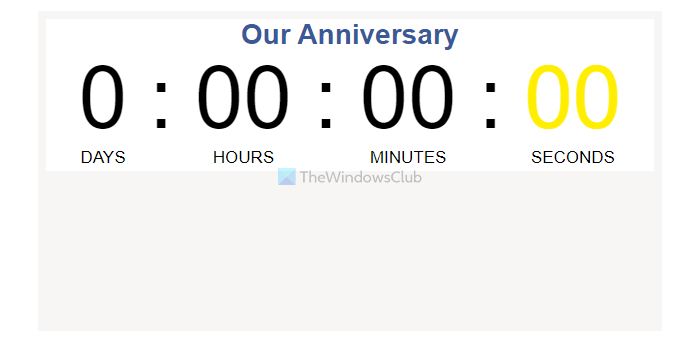
Таймер — лучший вариант, если вы хотите знать, сколько времени у вас уходит на выполнение задачи. TickCounter — это виджет, который вам нужен в этом случае. Он полностью настраивается, так что вы можете установить индивидуальный таймер, когда что-то делаете. Скачать с apption.co.
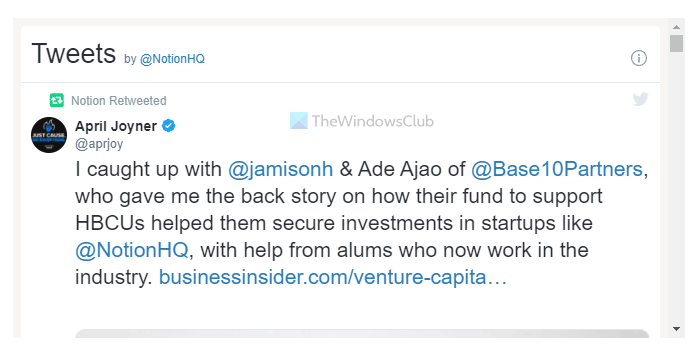
Часто вам может потребоваться отобразить все твиты и то, что люди говорят о вашей компании или о чем-то еще. Если это так, вместо того, чтобы делиться всеми твитами, вы можете создать временную шкалу и встроить виджет в карточку «Понятие». Для этого Twitter Timeline — идеальный виджет, который вы можете установить, чтобы выполнять свою работу. Скачать с apption.co.
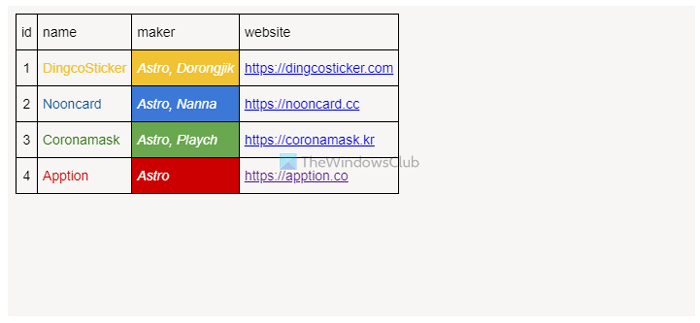
Хотя Notion позволяет пользователям делать так много вещей, вы не можете создать таблицу ни на одной карточке. Вот почему вы можете установить этот виджет под названием HTML Table. Он создает таблицы через Google Spreadsheet, чтобы все таблицы были сохранены на будущее. Скачать с apption.co.
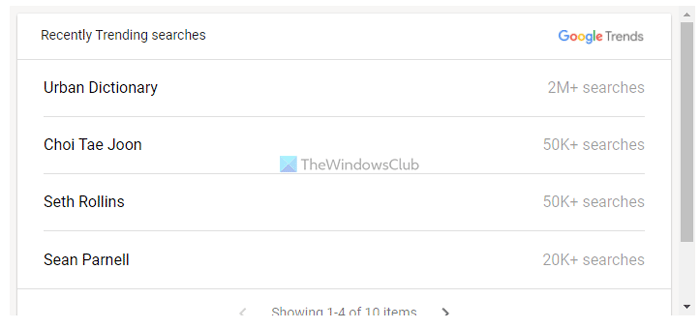
Если ваш бизнес полагается на Новости Google и тому подобное, вы должны знать, что сейчас в тренде. Чтобы получить все горячие темы, вы должны проверить Google Trends. Вот почему вы можете установить этот виджет в Notion, чтобы вы могли найти все актуальные темы в одном месте, не выходя из Notion. Скачать с apption.co.
12]Сообщение в Facebook

Предположим, вы используете Notion в качестве менеджера списка дел и хотите что-то сделать на основе публикации в Facebook. Если это так, вы можете использовать этот виджет Notion для отображения сообщения Facebook в Notion. Вам не нужно вводить все ссылки на сообщения Facebook. Вместо этого вы можете использовать этот виджет для выполнения работы. Скачать с apption.co.

Если вы по какой-либо причине хотите отобразить часы на любой карточке Notion, этот виджет будет вам удобен. Если вы живете в США, Великобритании, Канаде, Индии или где-либо еще, вы можете использовать этот виджет, чтобы установить время в зависимости от местоположения. Также можно включить или отключить 24-часовой формат времени. Скачать с indify.co.
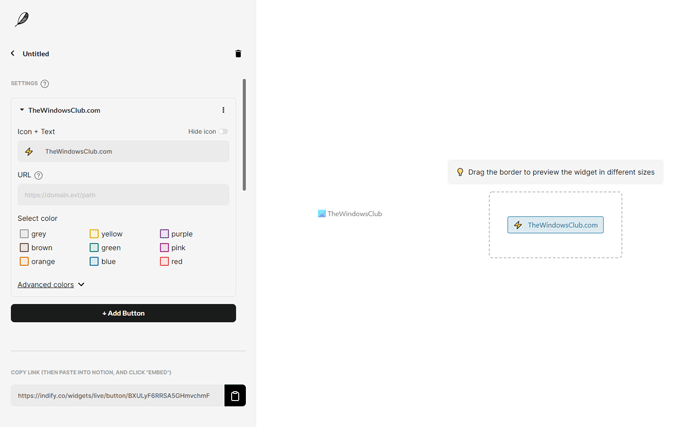
Часто вы можете захотеть отобразить кнопку или кнопку с призывом к действию в карточках с понятиями. В таком случае вы можете использовать этот виджет без каких-либо специальных знаний. Его легко настраивать, так как вы можете изменить цвет кнопки, цвет текста, текста и т. Д. Скачать с indify.co.
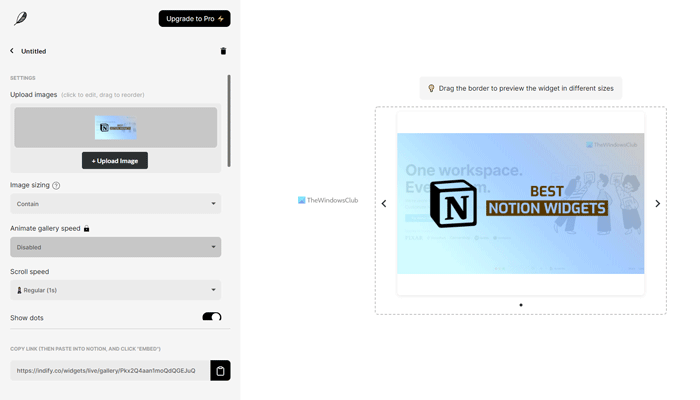
Предположим, вы хотите добавить пару изображений в карточку «Понятие». Вместо того, чтобы загружать их непосредственно в Notion, вы можете использовать этот виджет, чтобы отображать их более изящным образом. Вы можете встроить столько изображений, сколько захотите, изменить цвет текста и фона, цвет стрелок, включить или выключить темный режим и т. Д. Скачать с indify.co.
Что не очень
Не всё так гладко. Есть несколько вещей, которые меня прямо бесят.
Общая запутанность. Это самая главная проблема. Если с Bear всё понятно — берёшь и пишешь, то к Ноушну требуется несколько подходов, прежде чем вы возьмёте этот инструмент в постоянную работу. По крайней мере, у меня было именно так. Пришлось потратить несколько вечеров, чтобы почитать Reddit, посмотреть YouTube и разобраться с основными функциями сервиса. Но просто запрыгнуть достаточно сложно.
Ну и даже уже когда понимаешь, что тебе этот инструмент начинает нравиться, большое количество возможностей и настроек немного сбивает. То есть с одной стороны всё удобно и круто, а с другой — легко отвлечься на постоянные улучшения, а не на комфортное использование.
Блочная структура. С одной стороны, очень удобно, что в Ноушне есть блочная структура и можно очень быстро переносить разные куски текста. А с другой — пока к этому не привык ( а я, например, не привык до сих пор), это очень сильно бесит. И ещё больше бесит, что с блоками невозможно работать на телефоне.

Я, конечно, очень надеюсь, что разработчики всё это поправят. Но пока приходится ворчать.
Кому подойдет Notion?
- Каждому для личных дел: чтобы составлять повседневные списки, не пропускать важные встречи, ставить долгосрочные и краткосрочные цели.
- Редакторам: чтобы собирать контент для выпуска, распределять задачи между авторами и фотографами, отслеживать статус и сроки сдачи материалов.
- Дизайнерам и разработчикам: чтобы собирать брифы, референсы, файлы и все этапы проекта, ставить задачи и контролировать сроки.
- HR-специалистам: чтобы собирать резюме, портфолио и тестовые задания от соискателей, раскладывать их по этапам, составлять график собеседований, следить за размещением объявлений и вакансиях.
- SMM: чтобы составлять контент-планы и графики выхода постов, ставить задачи подрядчикам и анализировать охваты публикаций.
- Студентам и преподавателям: чтобы выкладывать учебные материалы и лекции, следить за расписанием, назначать встречи и вебинары, отправлять работы на проверку.
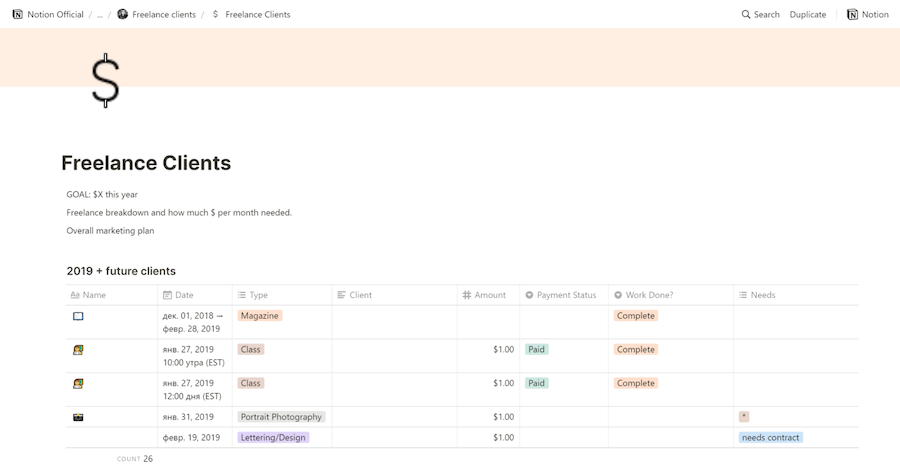
Загрузка
Вскоре вы убедитесь в минималистичности интерфейса и простоте использования программы. А также сами поймете, как поменять язык в Notion! Сейчас нам нужно скачать сервис – вы можете выбрать десктопную версию для Windows или macOS, а также мобильную версию для iOS или Android.
Ссылки на скачивание программы Notion есть на официальном сайте или в мобильных магазинах программ Плей Маркет и Эпстор. Кроме того, доступна работа через браузер в веб-версии – достаточно просто авторизоваться со своей учетной записью.

Теперь о том, как зарегистрироваться в Notion: можно использовать учетную запись Apple или Google, также есть возможность регистрации через электронную почту.
- Выберите подходящий вариант регистрации – попробуем создать аккаунт через почтовый ящик;

- Впишите адрес и нажмите на кнопку «Продолжить» ;
- Дождитесь входящего письма с кодом подтверждения и введите его в соответствующее поле;

- Согласитесь с условиями использования;

- Если вы устанавливаете мобильное приложение, дайте системе разрешение на отправку уведомлений;
- Укажите полное имя и придумайте пароль для входа;

- Выберите тип использования – для себя или команды (платно). Мы кликаем по кнопке «For myself».
Важно! Мы будем рассказывать, как пользоваться приложением Notion в бесплатной версии – есть и платный тариф, подробнее о котором можно почитать на официальном сайте сервиса. Он предполагает наличие расширенного функционала и возможность работы большими командами.
Сейчас бесплатный тариф позволяет работать с блоками без ограничений, но при этом вы можете расшарить доступ только пяти пользователям, а также прикреплять файлы максимальным весом до 5 Мб.
Установка и регистрация завершены – теперь настало время поговорить о том, как использовать Notion. Мы рассмотрим оба варианта: версию для десктопа и мобильное приложение. Поехали!
Что из себя представляет Notion
Вся информация в Notion представляет гибко настраиваемую базу данных. Вы сами можете добавлять различные поля, выбирать оформление и представление информации. Например базу с задачами можно представить в виде канбан доски, календаря, списка или временной линии. Причем вы можете быстро и удобно переключаться между представлениями.
Можно создавать красивые таблицы с вычисляемыми полями, сортировкой и фильтрацией или структурированные текстовые документы. Простенькая, но замена тяжелым офисным приложениям, которым удобно пользоваться на мобильном.
Еще один популярный сценарий использование Notion — это WebClipper. Расширение в браузере предоставляет возможность отправить интересную статью найденную в интернет прямо в базу Notion. Причем сервис сам скачает ее и отформатирует в вашей базе данных и добавит ссылку на оригинал.
Сам лично активно пользуюсь именно WebClipper’ом, чтобы не терять статьи с полезными руководствами по ИТ тематике. Так же веду в Notion персональный список дел в виде канбан доски. Причем список дел у меня имеет несколько видов:
- Группировка по принципу «Запланированно, Делаю, Сделано»;
- Группировка по принципу «СрочноВажно»;
- Календарь.
Очень удобно переключаясь между режимами выявлять самые актуальные задачи и расставлять приоритеты. Ну и ничего не забывать сделать.
Подпишись на наш канал в Telegram или VK — первым узнавай о бесплатных вебинарах и курсах, а так же скидках на платное обучение.
Кликните сюда, чтобы скачать Notion и узнать подробнее о возможностях. А чтобы разобраться в основах на просторах YouTube нашлось не мало готовых курсов. Предлагаю вашему вниманию один из них.
Примеры использования для начинающих
Освоив только что изученные функции, вы сможете создавать информационные панели для планирования своей работы.
Есть несколько простых способов начать использовать Notion и сразу же получить большую пользу:
- Персональный CRM: индивидуальный CRM — хороший вариант для начала, хотя Notion не заменит специализированный CRM для продаж и электронного маркетинга. Вместо этого подумайте о днях рождения, хобби и содержательных беседах, которые у вас были с самыми важными контактами.
- Заметки: доступный для поиска и индексированный репозиторий для ваших мозговых штурмов, списков покупок и заметок для чтения.
- «Библиотека» веб-контента: замените Instapaper или Pocket на базу данных в Notion. Почему? Настраиваемые метаданные и возможность выделять и комментировать полный текст прямо в Notion. Организуйте чтение, чтобы быть в курсе событий в мире веб-разработки.
- Управление задачами: фиксируйте все свои дела и создавайте настраиваемые представления, чтобы показать вам, что вам нужно знать, когда вам это нужно.
- Более личное использование: станьте здоровым и организованным с помощью базы данных рецептов, планирования питания, отслеживания привычек и журналов тренировок. Планируйте поездки, систематизируя всю свою информацию и заметки о конкретном пункте назначения. Создайте общий «список просмотра» фильмов и шоу для всех ваших потоковых сервисов или цифровую книжную полку, чтобы поставить в очередь свое следующее чтение.
Что такое Notion и как он работает?
Notion — универсальный инструмент, который подходит для различных целей: написания статей, сохранения заметок, различных напоминаний, выполнения многопользовательских задач. Также с помощью продуманного интерфейса ресурса можно с легкостью организовывать краткие обучения, и делегировать работу.
Несмотря на то, что сервис имеет богатый функционал, работать в нем всегда удобно и интересно. Каждый отдельный раздел отвечает за индивидуальные задачи. Интерфейс довольно простой и понятный. Он помогает быстро освоить первые навыки для работы в сервисе.
Для удобства пользователей подключена браузерная версия программы на компьютере и мобильном телефоне. Это облегчает доступ ко всем задачам.
Запустив страницу программы, пользователь увидит различные блоки, которые разрешены для редактирования. Эти фрагменты легко перемещать, менять местами, трансформировать из одного в другой. Даже простой абзац текста можно при желании сделать в виде списка. И это еще не все возможности.
Для того, чтобы начать работать в сервисе, достаточно просто кликнуть по любому месту на страничке и внести необходимую информацию. После ввода текста она сохранится без специального действия.
Обратите внимание! В Notion присутствует удобная возможность — собирать на одной странице несколько других. Получается так, что они всегда будут оставаться на виду. Причем дополнительно к ним можно применять канбан-доски, базы знаний и множество других блоков.
Как начать работать: краткая пошаговая инструкция
Для работы в сервисе Notion нам потребуется досконально знать английский язык. К сожалению, не каждому это под силу. Поэтому рекомендуем воспользоваться нашим руководством, чтобы создать свою первую запись без оглядки на иностранный интерфейс.
- Для начала убедитесь, что ваш браузер поддерживает автоперевод с любых языков на русский. Далее зайдите на официальный сайт приложения или воспользуйтесь портативной версией приложения в операционной системе компьютера. Сделайте авторизацию с помощью Google сервисов или пропишите в поле адрес другой своей электронной почты. Открывается инструмент с шаблонными страницами. Чаще они имеют не совсем корректный перевод.

- Если предложенные шаблоны не пригодятся, и нужно сделать индивидуальные странички с данными, тогда можно просто удалить не нужную структуру, чтобы не мешала. Чтобы это сделать, на любой из страниц кликните правой кнопкой мыши и найдите пункт «Delete» или «Удалить». Повторите это действие для каждой не нужной страницы.

После того, как оценили возможности Notion и разобрались, как им пользоваться, можно самостоятельно создавать нужные страницы, придумывать оригинальные шаблоны добавлять блоки.
На заметку! Если вы случайно удалили не тот шаблон, и думаете, что он вам пригодится, не спешите отчаиваться. В верхней части экрана будет показано уведомление на красном фоне: «Эта страница находится в корзине». Оттуда ее можно восстановить или удалить безвозвратно.
Как создать свою первую запись
Создание своей первой записи в Notion не вызовет сложностей, если пользователь уже ознакомился с особенностями интерфейса. Начать новую страницу можно следующим образом.
- В левом боковом меню необходимо найти кнопку «Добавить страницу».

- Затем следует дать объекту название и поработать с оставшимися пунктами в окне.

- Здесь же можно добавить шапку в виде изображений, значок «Эмодзи» или комментарий. Продолжать набирать текст можно в полях ниже.
При возникновении вопроса, как пользоваться приложением Notion, установленным на ПК, можно руководствоваться приведенными инструкциями, так как интерфейс двух разных версий совершенно не отличается.
На заметку! В Крыму сервис Notion работает со сбоями, не удается правильно набрать нужную команду или текст, так как постоянно перескакивает курсор. Чтобы обойти эти ограничения, следует включить VPN.
Если готовую запись необходимо переслать пользователю по интернету, то в правом верхнем углу страницы нужно нажать кнопку «Поделиться». Для скачивания готового документа из других сервисов в Notion, нужно кликнуть по иконке «Импорт» в левом меню.
Настройки интерфейса для удобства
Благодаря простому интерфейсу и аккуратно размещенным вкладкам меню, работать с сервисом всегда комфортно, но у каждого пользователя может возникнуть желание настроить сервис под себя.
- Перейдите в «Настройки» в списке вкладок. В открывшемся окне появятся всевозможные инструменты, которые позволят управлять аккаунтом и создавать уникальные настройки.

- В главной вкладке найдите возможность добавить участников. После нажатия на кнопку «Попробовать это бесплатно» появится ссылка, которую можно скопировать и разослать всем участникам, которых планируете обучать или просто ознакомить с недавно созданной страницей. Также участников можно фильтровать с помощью электронной почты.

- Вкладка «Мой аккаунт» позволяет установить имя и фамилию пользователя, а еще добавить фотографию, при необходимости сменить профиль. В этой же вкладке можно удалить личный аккаунт или выйти из него на других устройствах.

- Раздел «Мои уведомления» поможет настроить всплывающие сообщения в браузере о выполнении какого-либо действия пользователями, являющимися участниками. Здесь же рекомендуется передвинуть тумблер в положение «Вкл», напротив пункта «Всегда отправлять уведомления по электронной почте».
- Вкладка «Мои подключения». Здесь можно посмотреть, какие дополнительные приложения подключены к системе Notion или же сделать сопряжение с одним из них или несколькими одновременно. После успешного подключения можно быстро импортировать файлы из одного сервиса в другой. При необходимости можно «Разъединить» соединение.

Единственный минус — невозможность подключить русскоязычный интерфейс. Поэтому, если нет встроенного переводчика в браузере, разобраться будет сложнее.
На заметку! Во вкладке «Обновления»/«Тарифы» можно переключить пробный бесплатный период на вариант с абонентской платой. Последний открывает больше возможностей для использования.
Преимущества
Notion предоставляет вам множество готовых шаблонов для различных областей вашей жизни, от заметок о встречах до личных целей. Кроме того, возможность делиться страницами с помощью уникальной ссылки делает приложение полезным даже для тех, у кого нет учетной записи.
У Notion есть много команд по управлению проектами. Что делает Notion уникальным среди других программ, так это тот факт, что в нем есть своя википедия. Это означает, что у него есть база данных для целей компании, офисных политик, инженерных практик и контактных телефонов в одном месте. Пользователи могут легко добавлять различные типы контента, включая вставки, изображения и списки. Их можно легко перетаскивать и упорядочивать в соответствии с предпочтениями пользователя. Несмотря на то, что данные просто хранятся, инструменты Notion обеспечивают их актуальность.












